Hirdetés
Alfred a Mac OS X egyik legerősebb és sokoldalú alkalmazásindítója. Jogosan bekerült a Bakari Chavanu 2013. évi termelékenységi körébe, és büszkeséget képvisel a mi Legjobb Mac szoftver oldal A legjobb Mac-alkalmazások, amelyeket telepíthet a MacBook-ra vagy az iMac-reA legjobb alkalmazásokat keresi a MacBook vagy az iMac számára? Itt található a MacOS-hoz tartozó legjobb alkalmazások átfogó listája. Olvass tovább .
Most, hogy a felhasználók és a fejlesztők kibővíthetik Alfred képességeit saját munkafolyamataik hozzáadásával, úgy tűnik, hogy „alkalmazásindítónak” hívják, kissé korlátozó jellegű. Íme hat munkafolyamat, amelyek a leggyakoribb OS X műveletek jobb megközelítését ösztönzik.
Töltse le és telepítse a munkafolyamatokat
Az Alfred munkafolyamatok * .folyamat-fájlokként vannak csomagolva. Ha Alfred a számítógépen, kattintson duplán egy munkafolyamat-fájlra, hogy hozzáadja azt Alfred repertoárjához. A cikkben tárgyalt munkafolyamatok nagy része az Alfred fórumok szálaira mutat. Onnan letöltheti a munkafolyamat-fájlokat.
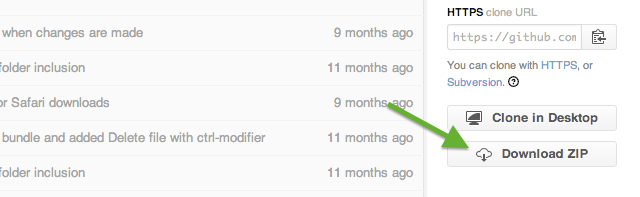
Ha a Githubon egy munkafolyamat található, akkor sok más (kód) fájl is létezik. Csak nyomja meg a Töltse le a ZIP fájlt gombot a jobb oldali sávban, és a * .workflow fájlt megtalálja a benne.
A Mac számítógépen lévő média kulcsokkal a Spotify-val való korlátozott interakció mindig elérhető. Könnyű dalokat lejátszani, szüneteltetni vagy átugorni anélkül, hogy teljesen el kellene hagynia a jelenlegi környezetet. A további interakció érdekében meg kell nyitnia a Spotify ablakot. Hacsak nem olyan Alfred munkafolyamatot használ, mint a Spotifious.
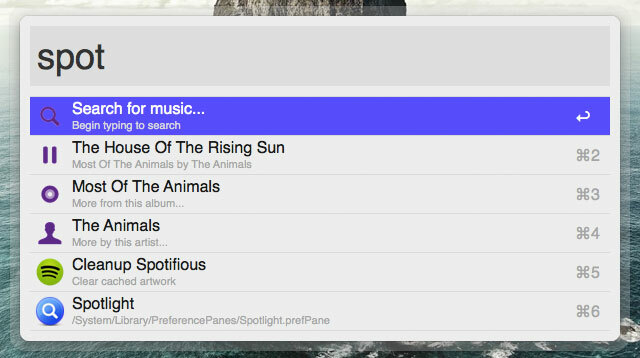
A Spotifious hatékonyan hozzáad egy Spotify mini-lejátszót Alfredben, amelyet a folt kulcsszó. Használhatja a Spotify közvetlen irányításához néhány egyszerű billentyűleütéssel, anélkül, hogy elhagyná a jelenlegi tevékenységeit. Spotifikus kapcsolatok kapcsolódnak a Spotify API-hoz, és keressük meg az előadó, az album vagy a szám nevét. Még az albumon belüli zeneszámokat is böngészheti; még mindig Alfredben.
Lehet, hogy számítógépe tele van fájlokkal, de az idő 90% -át csak ugyanaz a néhány érdekli: a közelmúltban már meglátogatott fájlok vagy a többször is elérhető fájlok. A Finder indítása és a szóban forgó fájlok keresése helyett (vagy a Legutóbbi elemek menü kissé korlátozott hatókörű Mac rendszeren), akkor a Alfred számára a Legutóbbi tételek 3.0 munkafolyamatot is használhatja.

A munkafolyamatot a rec kulcsszó. Ez megnyitja a fenti képernyőképen látható navigációs menüt, ahol kiválaszthat egy kategóriát a keresés szűkítéséhez. A rendelkezésre álló lehetőségek a Just Now (a legutóbb hozzáférött fájlokhoz), Mappák, Alkalmazások, Sima szöveg, Dokumentumok, Scripts és Kedvencek.
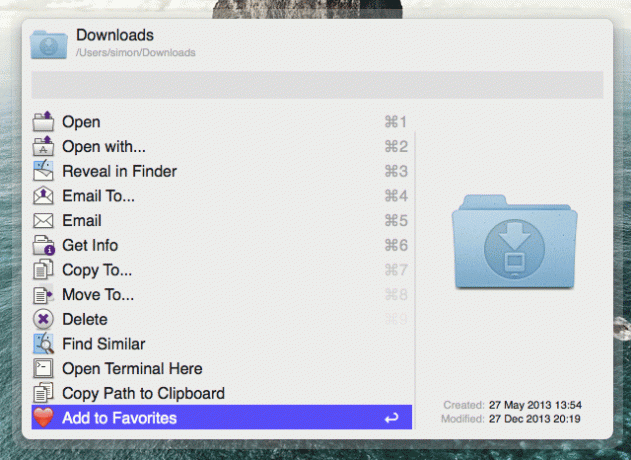
A Kedvencek kategóriában megadhatja azt a lehetőséget, hogy néhány fájlt és mappát könnyen elérhetővé tegyen; fájlokat, amelyekhez naponta hozzáfér, vagy a mappát, ahova tárolja a munkáját. A fájl hozzáadásának legegyszerűbb módja az Alfred File Action menü. Nyomja meg a jobb nyíl gombot, amikor Alfred kiemelte a mappát, és görgessen lefelé.
A fent tárgyalt Legutóbbi elemek munkafolyamat sok hasznos fájlhoz fér hozzá. Van egy kategória, amelyre azonban úgy tűnik, nem vonatkozik; a fájlok nemrégiben hozzáadott a számítógépére. A Legutóbbi letöltés kitölti a hiányosságot, és jól működik együtt a Legutóbbi elemek munkafolyamattal.
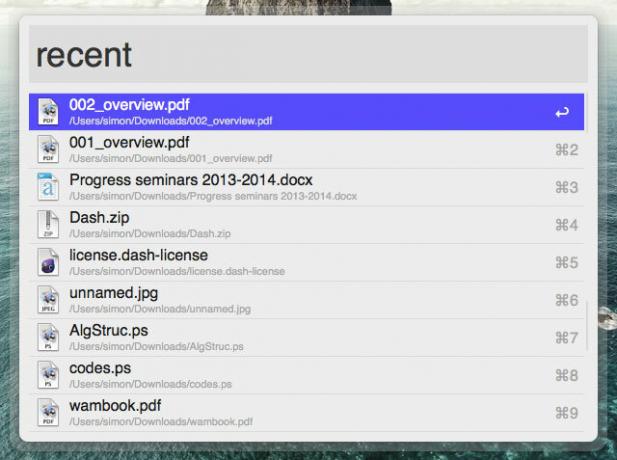
A legutóbbi letöltések a friss kulcsszó, amely után Alfred megkezdi a legfrissebb letöltések listájának feltöltését.
Amikor egy ideje böngészi az internetet, a lapok felszerelése megkezdődik. Időnként böngészője annyira megszabadulhat a lapokról, hogy könnyebb új webhelyet megnyitni egy új webhelyen, mint keresni az előző példányt. Nyilvánvaló, hogy ez nem jó megoldás. A Lapok keresése hosszú utat jelent annak kezeléséhez. Sőt, kényelmes módot kínál a böngésző lapjainak a billentyűzet használatával történő váltására (a Ctrl + Tab kivételével).
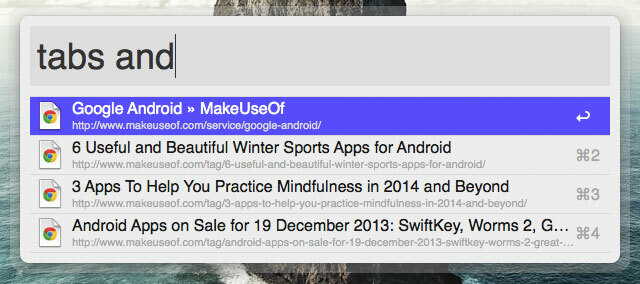
A Keresési lapokat a kották kulcsszó. Azonnal megjelenik az összes nyitott lap listája. Írjon be néhány további kulcsszót a kiválasztás szűréséhez. Gyors és könnyű. Még jobb, ha a Keresési lapok támogatják a Safari, a Chrome, a Chromium, a Chrome Canary és a Webkit, és lehetővé teszik, hogy egyszerre több böngészőben keressen. Sajnos a Firefox jelenleg nem támogatott.
Már kereshet a Wikipediaban az Alfred keresőmotorokkal, de ez kissé meglepő. Tényleg csak keresést végez, tehát kevés az interakció Alfred-ben. A Wikipedia ML hozzáad egy kis fűszert a keverékhez. A legfontosabb, hogy megjeleníti a lekérdezés eredményeit inline-en, így azonnal ugrani a megfelelő cikkre. Támogatja a több nyelvet is (valójában mindegyik).

A Wikipedia ML a w kulcsszó. Kövesse a nyelvi kóddal (pl. en angol vagy es spanyolul; rendelkezésre áll a nyelvek kódjainak teljes listája itt) és a keresési lekérdezés. A Wikipedia ML-t egyetlen nyelven is rögzítheti a hozzáférés megkönnyítése érdekében. Ehhez menjen a Alfred Preferenciák> Munkafolyamatok> Wikipedia ML, kattintson duplán a Script Filter csomópontot, és kövesse az abban található utasításokat.
További tippeket a munkafolyamatokról nézze meg 9 fantasztikus munkafolyamat 9 félelmetes Alfred munkafolyamat, amelyet szeretek [Mac OSX]Alfred egy feladatindító a Mac OSX számára - nyomja meg a parancsikont, kezdje el beírni egy fájl, mappa, névjegy, alkalmazás vagy keresési kifejezés nevét, és a bamot - ott van. A 2. verzió óta a ... Olvass tovább James Bruce ajánlása. Talán még kipróbálhatja a kezét saját Alfred munkafolyamatának felépítése Az első munkafolyamat-rendszer létrehozása az Alfred 2.0-ban [Mac]A számítógépeknek a dolgok gyorsabb és hatékonyabb végrehajtására kell törekedniük. Itt jön be Alfred a díjnyertes Mac alkalmazás. Néhány billentyűparancs és / vagy kulcsszóparancs segítségével az Alfred lehetővé teszi a gyors, ... Olvass tovább . Melyek a kedvenc Alfred munkafolyamatok? Tudassa velünk az alábbi megjegyzés szakaszban!
Belgiumból író és informatikus hallgató vagyok. Mindig szívességet tehetsz nekem egy jó cikkötlettal, könyvjavaslattal vagy receptötletel.

